![Как исправить Apple iPhone XR, который не создает резервные копии с помощью iTunes [Руководство по устранению неполадок] 1 Как исправить Apple iPhone XR, который не создает резервные копии с помощью iTunes [Руководство по устранению неполадок] 1](/wp-content/uploads/2019/3/kak-ispravit-apple-iphone-xr-kotoryj-ne-sozdaet_1.jpg)
Если резервное копирование iCloud не работает, iTunes можно считать лучшей альтернативой. Для резервного копирования вашего iPhone в iTunes вам потребуется компьютер, подключенный к Интернету, с достаточным объемом памяти и установленной последней версией приложения iTunes. Для начала вам необходимо подключить устройство к компьютеру с помощью прилагаемого кабеля USB / Lightning. Затем подождите, пока iTunes распознает ваш iPhone, и вы можете начать резервное копирование файлов из хранилища iPhone, используя указанные команды в iTunes.
Предполагается, что процесс резервного копирования будет таким простым. Но опять же, есть некоторые факторы, которые могут усложнить ситуацию, и iTunes не сможет выполнить ваши запросы. Ниже описаны предлагаемые методы, которые используются для устранения проблем iTunes с обработкой резервных копий iOS. Не стесняйтесь обращаться к этому пошаговому руководству, если у вас возникнут проблемы с резервным копированием файлов с iPhone XR в iTunes.
Однако, если у вас есть другие проблемы, посетите нашу страницу устранения неполадок, поскольку мы уже рассмотрели некоторые из наиболее распространенных проблем с этим устройством. Просмотрите страницу, чтобы найти проблемы, схожие с вашими, и не стесняйтесь использовать предложенные нами решения. Если вам все еще нужна наша помощь, заполните нашу анкету и нажмите «Отправить», чтобы связаться с нами.
Как устранить неполадки iPhone XR, которые не восстанавливаются в iTunes
Перед устранением неполадок убедитесь, что ваш iPhone подключен к работающему или функциональному USB-порту компьютера. Вы можете попробовать подключить ваш iPhone к другим портам и посмотреть, какой порт работает. Также проверьте используемый вами USB-кабель или кабель Lightning и убедитесь, что он не поврежден. Если у вас есть дополнительный синхронизирующий кабель, совместимый с вашим iPhone XR, то вы можете попробовать использовать другой кабель, чтобы определить, какой кабель работает или нет. Если это не помогает, попробуйте эти обходные пути, чтобы устранить неполадки и исключить связанные с программным обеспечением факторы как на вашем iPhone, так и на используемом компьютере.
Первое решение: выйдите и перезапустите iTunes.
Как и любые другие компьютерные программы, iTunes также может испытывать случайные проблемы и может не работать в какой-то момент. Часто случайные проблемы приложения могут быть легко устранены путем перезапуска приложения. Тем не менее, отключите iPhone от компьютера, затем выйдите и снова запустите iTunes.
Некоторые фоновые процессы на вашем компьютере также могут вызывать ошибки, мешающие приложениям, таким как iTunes, выполнять свою рутинную работу. Следовательно, если есть другие компьютерные программы и службы, которые остаются открытыми и работают в фоновом режиме, закройте или завершите их все. Это предотвратит конфликт или вмешательство в работу iTunes. Затем снова подключите iPhone к компьютеру и повторите попытку резервного копирования файлов в iTunes.
Если это не поможет, вы можете попробовать следующие применимые решения.
Как исправить Apple iPhone XR, который заряжается с перерывами, используя базу беспроводной зарядки
Второе решение: перезагрузите ваш iPhone и компьютер.
Незначительные системные ошибки на телефоне и компьютере также входят в число возможных виновников. Поврежденные приложения и службы на обоих устройствах также могут влиять на другие приложения или вызывать их сбои или прекращение работы. Чтобы исправить эти ошибки, обычно требуется перезагрузка системы. На вашем iPhone XR вы можете выполнить программный сброс, чтобы убрать случайные сбои, включая кэшированные файлы и поврежденные сервисы. Вот как:
- Нажмите и удерживайте кнопку Side / Power и любую из кнопок громкости одновременно в течение нескольких секунд.
- Отпустите кнопки, когда появится команда Slide to Power Off, а затем перетащите ползунок выключения питания вправо.
- Через 30 секунд снова нажмите и удерживайте кнопку питания / сбоку, пока телефон не перезагрузится.
Чтобы исправить внезапно работающий компьютер, рекомендуется перезагрузить компьютер. На вашем компьютере выполните обычную перезагрузку, чтобы очистить память и обновить операционную систему. Если вы используете Windows, перезагрузку системы можно выполнить через меню «Пуск» или с помощью сочетаний клавиш Alt + F4, а затем нажмите «Перезагрузить» во всплывающем окне. Если вы используете Mac, перезагрузка системы может быть выполнена через меню Apple или нажатием клавиш Control + Eject, а затем нажмите «Перезагрузить».
Третье решение: отключите ограничения или сбросьте все настройки на вашем iPhone.
При включении ограничения могут препятствовать работе некоторых приложений и служб на вашем iPhone. Чтобы убедиться, что это не вызывает проблем при использовании iTunes для резервного копирования данных iPhone, отключите ограничения на iPhone XR с помощью этих шагов.
- Нажмите «Настройки» на главном экране.
- Затем нажмите «Время экрана».
- Выберите контент Ограничения конфиденциальности.
- Затем следуйте инструкциям на экране, чтобы отключить ограничения на вашем телефоне.
Сброс настроек iPhone XR до значений по умолчанию и конфигурации также может помочь, если проблема связана с некоторыми недопустимыми настройками телефона. Этот сброс удалит все ваши индивидуальные настройки, а затем восстановит исходную конфигурацию. Вам не нужно заранее создавать резервные копии, поскольку этот сброс не влияет на сохраненную информацию в памяти телефона. Если вы хотите использовать этот метод, просто следуйте этим шагам, когда все готово:
- На главном экране нажмите «Настройки».
- Выберите General.
- Прокрутите вниз и затем нажмите на Сброс.
- Выберите опцию Сбросить все настройки.
- При появлении запроса введите свой пароль, затем следуйте инструкциям на экране, чтобы подтвердить сброс всех настроек.
Подождите, пока телефон завершит восстановление, а затем автоматически перезагрузится. После загрузки параметры и значения по умолчанию восстанавливаются. Чтобы использовать функции, которые по умолчанию отключены, необходимо сначала включить их по отдельности.
После сброса настроек телефона снова подключитесь к iTunes, а затем повторите попытку резервного копирования файлов с iPhone на iTunes. Попробуйте следующие применимые решения, если вы все еще не можете создать резервную копию своего устройства.
Как исправить Apple iPhone XR, который не может завершить процесс запуска, прикрепленный к логотипу Apple
Четвертое решение: отключите программное обеспечение безопасности на вашем компьютере.
Программное обеспечение безопасности, такое как антивирус и брандмауэр, которые включены на вашем компьютере, также может препятствовать процессам iTunes. Как только вы подключите iPhone к USB-порту компьютера, он будет обнаружен или распознан среди других внешних (USB) устройств. Если программное обеспечение безопасности на вашем компьютере обнаружит некоторую угрозу в момент подключения вашего iPhone, есть вероятность, что доступ к iTunes или компьютерной системе будет закрыт. Или ваш iPhone все еще может подключаться к iTunes, но доступ к нему будет ограничен. Чтобы убедиться, что это не мешает вам выполнять резервное копирование в iTunes, попробуйте временно отключить любое программное обеспечение безопасности на вашем компьютере. Вы можете снова включить их после использования iTunes с вашим iPhone.
В Windows 10 вы можете отключить брандмауэр Windows, в частности Защитник Windows, с помощью следующих шагов:
- Нажмите Пуск, затем перейдите в Настройки.
- Выберите «Безопасность Windows» на левой панели.
- Затем выберите опцию Открыть Центр безопасности Защитника Windows.
- Откройте настройки Защитника Windows.
- Затем нажмите на вирус Ссылка настроек защиты от угроз.
- Следуйте остальным подсказкам на экране, чтобы отключить или отключить Защитник Windows на вашем компьютере.
Если вы используете другое антивирусное или защитное программное обеспечение, вы можете обратиться за дополнительной помощью к производителю программного обеспечения или в службу поддержки Microsoft для настройки и управления параметрами программного обеспечения таким образом, чтобы предоставить полное разрешение или доступ к вашему iPhone XR.
Пятое решение: обновите iTunes и / или ОС вашего компьютера.
Поддержание iTunes в актуальном состоянии рекомендуется для обеспечения оптимальной производительности и стабильности приложения. Это также способ очистки приложения от любых ошибок и вредоносных программ, которые могут вызвать проблемы и разрушить рутину и функции iTunes. Следующие шаги помогут вам обновить iTunes до последней версии, доступной на компьютере с Windows 10:
- Отключите ваш iPhone от компьютера.
- Пока ваш телефон не подключен, откройте iTunes на вашем компьютере.
- Перейдите к строке меню в верхней части главного экрана iTunes, затем нажмите «Справка».
- Выберите опцию Проверить наличие обновлений.
- Если доступна новая версия, следуйте инструкциям, чтобы обновить iTunes до последней версии.
Дождитесь окончания обновления и перезагрузите компьютер. Затем подключите ваш iPhone к компьютеру и попробуйте посмотреть, есть ли у него возможность резервного копирования в iTunes.
Вы также можете загрузить последнюю поддерживаемую версию iTunes для своего компьютера с Windows.
Для этого посетите веб-сайт Apple, затем перейдите в раздел загрузки iTunes. Прочтите и просмотрите системные требования для аппаратного и программного обеспечения, затем нажмите кнопку «Загрузить», чтобы загрузить программу установки iTunes. Когда будет предложено сохранить или запустить файл, выберите опцию SAVE.
Если ваш компьютер работает под управлением Windows 10, вы можете получить последнюю версию iTunes из магазина Microsoft Store.
Если вы используете Mac, вы можете проверить наличие обновлений iTunes, выполнив следующие действия:
- Откройте Mac App Store.
- Нажмите на вкладку Обновления.
- Дождитесь, пока Mac App Store проверит обновления Apple на серверах. Если доступно обновление для iTunes, появится кнопка «Обновить». Просто нажмите эту кнопку, чтобы загрузить обновление.
Подождите, пока iTunes завершит обновление, и после того, как это будет сделано, перезагрузите компьютер, чтобы применить или сохранить последние изменения. Вы можете снова подключить iPhone к компьютеру и повторить резервное копирование в iTunes.
Другие опции
Вы также можете прибегнуть к использованию альтернативных инструментов, если больше ничего не работает. Как и iTunes, эти программы можно загружать и устанавливать на совместимый компьютер. После установки подключите iPhone к компьютеру через USB или кабель Lightning. Затем запустите программное обеспечение и следуйте экранным командам или инструкциям для резервного копирования файлов с вашего iPhone XR на указанный диск или в папку.
Для получения информации о других возможностях и более сложных решениях обратитесь в службу поддержки Apple (если вы используете iTunes на Mac), а также в службу поддержки Microsoft для Windows.
Я надеюсь, что мы смогли помочь вам решить проблему с вашим устройством. Мы были бы признательны, если бы вы помогли нам распространить информацию, поэтому, пожалуйста, поделитесь этой записью, если вы нашли ее полезной. Большое спасибо за чтение!
Оцените статью!
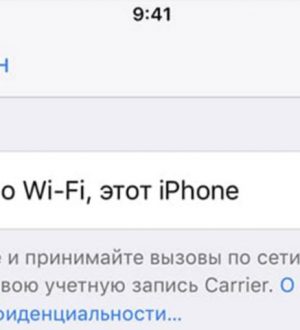

![Как исправить Apple iPad Pro 2018, который не может загружать новые приложения через App Store [Руководство по устранению неполадок]](https://appleb.ru/wp-content/uploads/2020/04/kak-ispravit-apple-ipad-pro-2018-kotoryj-ne-mozhet_1-300x330.png)
Отправляя сообщение, Вы разрешаете сбор и обработку персональных данных. Политика конфиденциальности.